
Πίνακας περιεχομένων:
- Συγγραφέας John Day [email protected].
- Public 2024-01-30 08:32.
- Τελευταία τροποποίηση 2025-01-23 14:39.
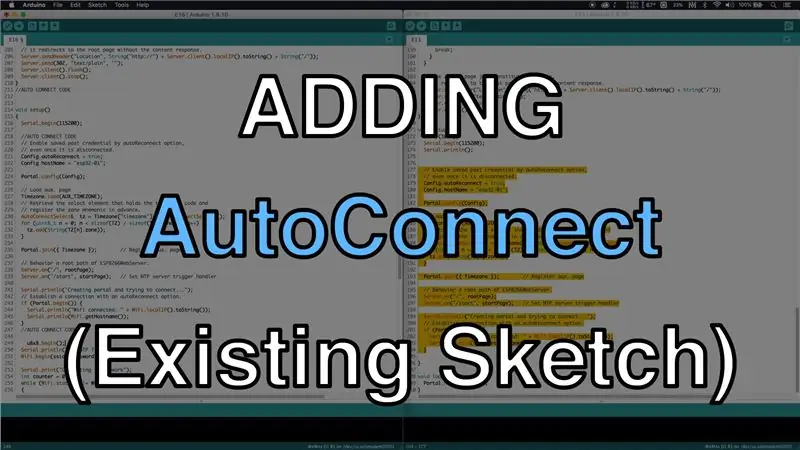
Σε μια πρόσφατη ανάρτηση, μάθαμε για τη λειτουργία AutoConnect για τους πίνακες ESP32/ESP8266 και μία από τις ερωτήσεις που τέθηκαν ήταν η προσθήκη της σε υπάρχοντα σκίτσα. Σε αυτήν την ανάρτηση, θα μάθουμε πώς να το κάνουμε αυτό και θα χρησιμοποιήσουμε το έργο χρόνου δικτύου ως παράδειγμα.
Δεδομένου ότι υπάρχει πολύς κώδικας που πρέπει να αντιγραφεί, θα συνιστούσα να παρακολουθήσετε το βίντεο για να μάθετε περισσότερα καθώς είναι πολύ πιο αποτελεσματικό να το παρακολουθείτε σε δράση παρά να διαβάσετε για αυτό.
Βήμα 1: Κατεβάστε τα σκίτσα
Θα χρειαστεί να κατεβάσετε και να αποκτήσετε δύο σκίτσα καθώς θα τα χρησιμοποιήσουμε για αυτό το έργο. Ξεκινήστε κατεβάζοντας το σκίτσο του έργου χρόνου δικτύου (Ε12) από τον ακόλουθο σύνδεσμο:
Εξαγάγετε το αρχείο και μετονομάστε το σε E16 καθώς αυτό θα είναι το τελικό σκίτσο για αυτό το έργο. Στη συνέχεια, κατεβάστε το σκίτσο AutoConnect (E13) χρησιμοποιώντας τον ακόλουθο σύνδεσμο: https://github.com/bnbe-club/wifi-autoconnect-diy -13
Εξαγάγετε επίσης αυτό το αρχείο και ανοίξτε και τα δύο σκίτσα στο Arduino IDE.
Βήμα 2: Ενημερώστε το Σκίτσο
Τώρα, πρέπει να αντιγράψουμε έναν κώδικα από το σκίτσο AutoConnect στο νέο σκίτσο (E16). Παρακολουθήστε το βίντεο για να ακολουθήσετε τα βήματα ή αλλιώς μπορείτε να κατεβάσετε το τελικό σκίτσο χρησιμοποιώντας τον ακόλουθο σύνδεσμο:
Βήμα 3: Μεταφόρτωση και δοκιμή
Ανεβάστε το σκίτσο στον πίνακα χρησιμοποιώντας τις ρυθμίσεις που αναφέρονται στο σκίτσο. Εάν τα διαπιστευτήρια δικτύου ήταν προηγουμένως αποθηκευμένα στο φλας, τότε η πλακέτα θα συνδεθεί αυτόματα στο δίκτυο WiFi. Εάν όχι, τότε θα χρειαστεί να συνδεθείτε στο σημείο πρόσβασης και να διαμορφώσετε το δίκτυο, όπως ακριβώς κάναμε στο βίντεο AutoConnect. Όλα τα άλλα είναι ίδια, ανατρέξτε στην αρχική ανάρτηση για να μάθετε πώς να χρησιμοποιείτε τη βιβλιοθήκη AutoConnect, εάν χρειάζεται.
Σύνδεσμος προς την αρχική ανάρτηση:
Συνιστάται:
Προσθήκη δυνατότητας τρέχοντος ορίου σε μετατροπέα Buck/Boost: 4 βήματα (με εικόνες)

Προσθέτοντας ένα χαρακτηριστικό τρέχοντος ορίου σε έναν μετατροπέα Buck/Boost: Σε αυτό το έργο θα ρίξουμε μια πιο προσεκτική ματιά σε έναν κοινό μετατροπέα buck/boost και θα δημιουργήσουμε ένα μικρό, πρόσθετο κύκλωμα που προσθέτει μια λειτουργία ορίου ρεύματος σε αυτό. Με αυτό, ο μετατροπέας buck/boost μπορεί να χρησιμοποιηθεί ακριβώς όπως ένα μεταβλητό τροφοδοτικό πάγκου εργαστηρίου. Λε
Ενότητα IoT Power: Προσθήκη δυνατότητας μέτρησης ισχύος IoT στον ελεγκτή ηλιακής φόρτισης: 19 βήματα (με εικόνες)

Ενότητα IoT Power: Προσθήκη δυνατότητας μέτρησης ισχύος IoT στον ελεγκτή ηλιακής φόρτισης: Γεια σε όλους, ελπίζω να είστε όλοι υπέροχοι! Σε αυτό το διδακτικό θα σας δείξω πώς έφτιαξα μια μονάδα μέτρησης ισχύος IoT που υπολογίζει την ποσότητα ενέργειας που παράγεται από τους ηλιακούς συλλέκτες μου, που χρησιμοποιείται από τον ελεγκτή ηλιακού φορτίου μου
4 βήματα για τη μέτρηση της εσωτερικής αντίστασης της μπαταρίας: 4 βήματα

4 βήματα για τη μέτρηση της εσωτερικής αντίστασης της μπαταρίας: Ακολουθούν τα 4 απλά βήματα που μπορούν να σας βοηθήσουν να μετρήσετε την εσωτερική αντίσταση του κτυπήματος
Προσθήκη της Microsoft Cortana στο Raspberry Pi: 7 βήματα

Προσθήκη της Microsoft Cortana στο Raspberry Pi: Σε αυτό το διδακτικό θα προσθέσουμε τον βοηθό της Microsoft Cortana σε ένα βατόμουρο pi 3. Θα σας καθοδηγήσω πώς να ρυθμίσετε την κορτάνα σας και να μιλάτε σε λιγότερο από 30 λεπτά. Τα πράγματα που θα χρειαστείτε είναι τα εξής: Raspberry Pi 3 https://www.amazon.com
Προσθήκη εσωτερικής δυνατότητας Bluetooth στο IPod 4G: 7 βήματα (με εικόνες)

Προσθήκη εσωτερικής δυνατότητας Bluetooth στο IPod 4G: Αν είστε σαν εμένα, έχετε αναρωτηθεί συχνά γιατί η Apple δεν έχει προσθέσει τη δυνατότητα εγγενών Bluetooth στη σειρά iPod. Ακόμα και το iPhone υποστηρίζει μόνο μονοφωνικό Bluetooth! Σίγουρα, υπάρχουν πολυάριθμοι προσαρμογείς που συνδέονται στην υποδοχή σύνδεσης του iPod για να δώσουν
